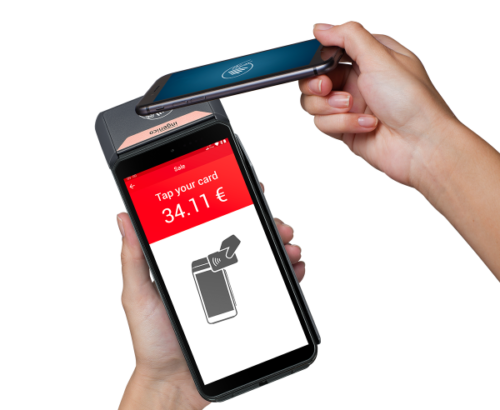9 août 2021
AJ Monetic est une société basée dans le Sud de la France spécialisée dans la vente et la location de lecteur cb et caisse enregistreuse. Elle propose aussi son expertise en tant que mainteneur agréé de niveau 2 par Ingenico. Elle peut donc vous répondre précisément sur toutes sortes de pannes ou besoin de manipulations spécifiques sur terminal de paiement. C'est ainsi qu'elle vous répond ci dessous sur comment faire pour réinitialiser tpe Ingenico. Un véritable guide de redémarrage vous attend ci dessous!
Réinitialiser TPE Ingenico ou comment redémarrer un tpe?
Etape 1 : éteindre votre appareil
Appuyez 10 secondes sur :
- Touche jaune(repère A)
- Touche # (repère B)
Etape 2: rallumer
Relâcher :
- Touche jaune (repère A)
- Touche # (repère B)
Votre terminal de paiement électronique redémarre.

Réinitialisation TPE Ingenico ou REBOOT
La deuxième signification d’une réinitialisation de TPE Ingenico peut signifier un total « reboot ».
Voici les étapes à suivre:
Etape 1 : accéder au menu
Appuyez sur la touche #: le menu principal apparait. Une liste d’actions est disponible. Choisissez la section Configuration grâce aux flèches de défilement et la touche verte.
Etape 2: Fonct Config
Le menu Fonct Config est alors apparu. Via les flèches de défilement, choisissez Initialisation toujours en appuyant sur la touche verte, une fois cette liste en surbrillance.
Il est alors possible que le message Swipe Admin Card apparaisse. Cela signifie que vous devez faire glisser votre carte commerçant.
Etape 3: Conserver Conf Actuelle
Il se peut aussi que le tpe indique Conserver conf actuelle? Vous devrez répondre OUI via la touche supérieure gauche « -« . Attention! Ne JAMAIS sélectionner NON à moins qu’un mainteneur AJ Monetic vous dise de le faire.

Etape 4: ID du Commerçant
Il se peut alors que l’écran vous fasse valider l’ID du commerçant. Pour se faire, vous devrez appuyer sur la touche verte.
Etape 5: Num de téléphone
Idem avec le numéro de téléphone à valider avec la touche verte.
Etape 6: Welcome/Bonjour
Enfin, le tpe va communiquer longuement avec le serveur (quelques minutes à patienter svp).
Durant cette étape vous verrez petit à petit, l’écran évoluer de Sending, Receiving, Processing. L’écran du clavier PINPAD peut lui afficher Welcom/Bonjour.
Alors, l’écran pourra une fois encore afficher Swipe Admin Card. Vous serez alors amener peut être à repasser votre carte commerçant une seconde fois.
Voilà, vous avez réinitialisé votre tpe Ingenico.
Aller plus loin
Posez nous toutes vos questions complémentaires ici
A la Une
Pensez dès à présent à la location d’un tpe pour les Jeux Olympiques 2024 en France chez AJ Moneti
21 juillet 2021
Caisse enregistreuse obligatoire pour qui?
Vous êtes encore nombreux à nous demander si le principe de la caisse enregistreuse obligatoire est désormais en vigueur. AJ MONETIC vous répond.
19 mars 2024
Louer une caisse enregistreuse en 2024
AJ Monetic fournit les professionnels de la vente en caisse enregistreuse à la location pour 2024.